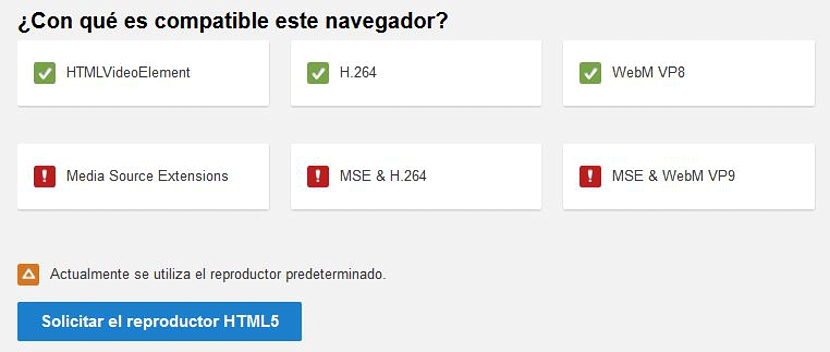Vi kan næsten forsikre, at dette er en af de mest irriterende oplevelser, vi får, når vi spiller en YouTube-video, det gør det ikke, og det viser os en fejlmeddelelse, der siger "prøv igen senere". Hvis det var en let og uvigtig video, vil vi ignorere denne fejl og dedikere os til at forsøge at finde en lignende, selvom hvis det er den samme, som vi ledte efter, skulle vi få det til at spille på enhver mulig måde .
Ved at lave lidt research på nettet med vores egne ressourcer lykkedes det os at opdage det fejlen kommer ikke fra YouTube-hånden men snarere tredjepartsapplikationer, der sikrer, at videoen afspilles på det tidspunkt, vi ønsker. Hvordan kan vi sikre dette? Meget let, da hvis du i et bestemt øjeblik får denne fejlmeddelelse, skal du kun kopiere den URL, som YouTube-videoen tilhører, og indsætte den i en anden browser, på hvilket tidspunkt vil du se, at der, hvis den gengives i sin helhed.
Tricks til at rette YouTube-afspilningsfejl
Videoafspilningsfejlen kan udelukkende forekomme i Mozilla Firefox-browseren, et miljø, der normalt bruges af Adobe flash Player til denne opgave på YouTube og andre portaler. Hvis den samme video afspilles i en browser, der bruger HTML 5-formatet, vil du bemærke, at der, hvis den komplette gengivelse sker uden nogen form for fejl. Derefter, Hvorfor ikke konfigurere vores internetbrowser til kun at bruge HTML 5, når du afspiller videoer?
Alt tyder på, at dette er den mest praktiske løsning at vedtage, selvom hvis vi på et bestemt tidspunkt har fundet en YouTube-video, der udelukkende gengives med Adobe flash Player, vil vi have det samme problem, men omvendt.
Det er af denne grund, at vi i denne artikel vil nævne som en lille tutorial, vejen til konfigurer vores internetbrowser for at undgå denne type fejl, når der afspilles en video, der hostes på YouTube-portalen.
Foreslåede trin til konfiguration af vores Firefox-browser
Hvis vi er enige om alt, hvad vi har nævnt ovenfor, begynder vi at konfigurere vores internetbrowser, så den kan Brug primært HTML 5-afspilleren i videoer hostet på YouTube:
- Aktivér HTML 5-afspiller. For at opnå dette i Mozilla Firefox behøver vi kun at gå til følgende YouTube-link; Som du kan se i den nye browserfane, nævner nogle få felter kompatibiliteten, som Mozilla Firefox har, når det kommer til at afspille forskellige typer videoer.
- Anmod om HTML 5-afspiller. Nederst i vinduet kan du beundre en lille besked, der siger "Standardafspilleren bruges i øjeblikket"; Vi bliver kun nødt til at klikke på det blå felt (anmode om html 5-afspilleren) for at skifte til YouTube-videoafspilleren.
- Deaktiver Adobe Flash Player. Det er vigtigt, at vi deaktiverer denne Firefox-tilføjelse, så HTML 5-afspilleren kan handle frit på YouTube-videoer.
Med ovenstående trin vil vi have mulighed for start let med at afspille YouTube-videoer; Det sidste punkt, som vi har foreslået, gøres let, hvis vi går ind i området "Firefox-tilføjelser", hvor vi skal forsøge at finde det for at inaktivere det. Det er ikke det eneste element, vi skal blokere (for at sige det på en eller anden måde), da vi også skal find Shockwave Flash og konfigurer det til "aldrig at aktivere", en mulighed, der er placeret mod højre side af tilføjelsen.
Under hensyntagen til, at meget snart alle videoer hostes på forskellige internetportaler understøtter kun HTML 5 For at blive gengivet kan det være på tide, at vi begyndte at tilpasse et par Firefox-browserindstillinger; hvis du alligevel vil fortsæt med at bruge Adobe Flash Player som standardafspiller, så foreslår vi, at denne tilføjelse holdes opdateret til den nyeste version, noget der ikke nødvendigvis garanterer, at den fungerer korrekt, når du spiller YouTube-videoer.